Часто используемые детали можно помещать на инструментальную палитру. Чтобы иметь возможность вставлять детали при помощи инструментальной палитры, сначала необходимо добавить их в нее.
Добавить детали в инструментальную палитру можно, используя средство просмотра миникаталогов или перетаскивая детали из модели в инструментальную палитру. Кроме того, можно создать инструментальную палитру для деталей, щелкнув правой кнопкой мыши существующую инструментальную палитру и выбрав "Новая палитра".
Инструкции по добавлению деталей в инструментальную палитру см. в разделе Работа с миникаталогами в модели Plant 3D.
Команды миникаталога трубопровода
Команды
- PLANTDYNAMICTOOLPALETTE
- PLANTMODIFYSHAREDCONTENTFOLDER
- PLANTSIZEDISPLAYMODE
- PLANTSPECUPDATECHECK
- PLANTSPECVIEWER
Системные переменные
- PLANTCONTENTFOLDER
- PLANTSPECNOTIFY
- PLANTSPECNOTIFYTIME
Задачи
Работа с миникаталогами трубопроводов
Выбор миникаталога трубы
- На ленте щелкните вкладку "Главная"
 панель "Вставка элементов"
панель "Вставка элементов"  раскрывающийся список "Выбор миникаталога".
раскрывающийся список "Выбор миникаталога". - В раскрывающемся списке выберите миникаталог трубы (например, CS300).
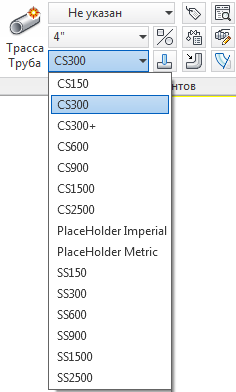
Просмотр миникаталога трубы
- На ленте щелкните вкладку "Главная"
 панель "Вставка элементов"
панель "Вставка элементов"  "Просмотр миникаталогов".
"Просмотр миникаталогов". - В средстве просмотра миникаталогов в списке "Миникаталог" выберите миникаталог трубы (например, CS300).
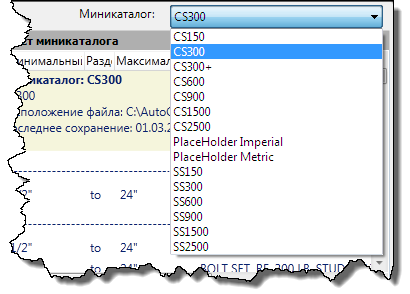
Работа с КИП и пользовательскими компонентами
Обновите в модели компоненты, которые используют миникаталог.
Создание пользовательской детали (специального элемента)
- На ленте щелкните вкладку "Главная"
 панель "Вставка элементов"
панель "Вставка элементов"  "Пользовательская деталь".
"Пользовательская деталь". - В окне "Конструктор пользовательских деталей" щелкните "Форма Plant 3D".
- В списке "Тип пользовательской детали" выберите "Постоянная".
- В списке "Тип детали" щелкните тип (например, "Линейный КИП").
- В списке "Размер" щелкните размер трубы, к которой прикреплена деталь (например, 4).
- Щелчком откройте обозреватель форм. Укажите форму детали.
- В разделе "Размеры" введите размеры детали (например, "D 6, L 12").
- В разделе "Свойства порта" задайте свойства порта (например, "Тип соединения ФЛ").
- Щелкните "Вставить в модель".
Создание детали-заполнителя
- На ленте выберите вкладку "Главная"
 "Видимость"
"Видимость"  "Переключить отображение заполнителей".
"Переключить отображение заполнителей". - На ленте щелкните вкладку "Главная"
 панель "Вставка элементов"
панель "Вставка элементов"  "Пользовательская деталь".
"Пользовательская деталь". - В окне "Конструктор пользовательских деталей" щелкните "Форма Plant 3D".
- В списке "Тип пользовательской детали" выберите "Заполнитель".
- В списке "Миникаталог" щелкните миникаталог трубы, которому требуется эта деталь (например, CS300).
- В списке "Класс" щелкните тип детали (например, "Ниппель").
- В списке "Размер" выберите размер (например, 6 дюймов).
- Щелкните "Вставить в модель".
- Щелчком задайте точку на линии трубопровода.
Деталь-заполнитель будет соединена с линией трубопровода.
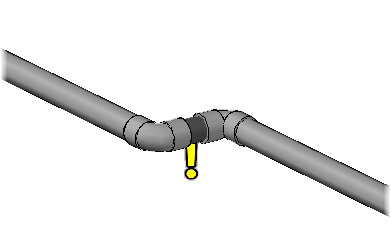
- Чтобы завершить добавление деталей-заполнителей, нажмите клавишу ENTER.
Дата: 2019-02-19, просмотров: 399.